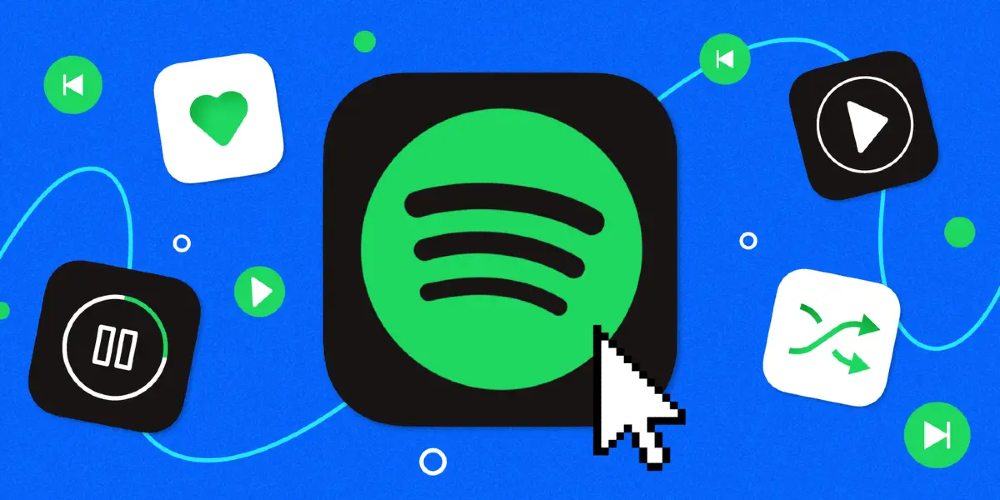Ойнотмо тизмелер музыка агымы жана саякаттар үчүн гана эмес. Сиз аларды видеолор үчүн жасап же ар кандай DJ программалары менен колдоно аласыз. Балким, сиз Spotify'дун жазылуучусусуз жана кандайдыр бир себептерден улам ойнотмо тизмелериңизди Spotify'дан MP3ке жүктөп алгыңыз келет. Эмне үчүн Spotify ойнотмо тизмелерин MP3ке жүктөп алуу оңой эмес. Бактыга жараша, бул постто биз Spotify ойнотмо тизмелерин компьютериңизге же телефонуңузга MP3 форматына жүктөп алууга жардам берүүнүн бир нече жолдорун изилдейбиз.
1-бөлүк. Spotify Playlist Downloader: Playlistти MP3ке жүктөп алыңыз
Spotify Premium кызматына жигердүү жазылуучу болсоңуз, сүйүктүү ырларыңызды же ойнотмо тизмелериңизди түзмөктөрүңүзгө жүктөп алуу мүмкүнчүлүгү бар. Бирок, Spotify бардык тректер Ogg Vorbis форматында коддолгон. Ошентип, сиз Spotify музыкасын MP3ке айландыра аласыз. Spotify ойнотмо тизмесин MP3ке жүктөп алуу үчүн Spotify ойнотмо тизмесин жүктөөчүнү колдонсоңуз болот.
Spotify ойнотмо тизмесин MP3ке түшүрүп, айландырууну талап кылган сансыз веб-сайттар жана программалык камсыздоо бар. Бирок ар бир кызматты коопсуз же толугу менен ишенимдүү деп айтууга болбойт. Бул жерде биз сунуш кылабыз MobePas Music Converter Сага. Бул Spotify'дагы бекер жана акы төлөнүүчү колдонуучулар үчүн музыкалык жүктөөчү. Анын жардамы менен сиз Spotifyдан MP3ке ойнотмо тизмелерди үч кадам менен жүктөй аласыз.
Spotify Music Converter негизги өзгөчөлүктөрү
- Spotify ойнотмо тизмелерин, ырларын жана альбомдорун акысыз каттоо эсептери менен оңой жүктөп алыңыз
- Spotify музыкасын MP3, WAV, FLAC жана башка аудио форматтарга айландырыңыз
- Spotify музыка тректерин жоготуусуз аудио сапаты жана ID3 тэгдери менен сактаңыз
- Spotify музыкасынан жарнамаларды жана DRM коргоосун 5× тезирээк алып салыңыз
Аны бекер колдонуп көрүңүз Аны бекер колдонуп көрүңүз
Spotify ойнотмо тизмесин MP3ке кантип түшүрсө болот
Кадам 1. Spotify Playlists тандаңыз
Баштоо үчүн, компьютериңизде MobePas Music Converter программасын ишке киргизиңиз, анда ал Spotify автоматтык түрдө жүктөлөт. Андан кийин Spotify'деги китепканаңызга барыңыз, жүктөп алгыңыз келген ойнотмо тизмелерди тандап, акырында аларды конверсия тизмесине кошуңуз. Бул жерден сиз Spotifyдан ойнотмо тизменин URL дарегин конвертердеги издөө кутучасына көчүрө аласыз же Spotify ойнотмо тизмелерин интерфейске сүйрөңүз.

2-кадам. Чыгуу параметрлерин орнотуу
Spotify ойнотмо тизмелерин конвертациялоо тизмесине кошкондон кийин, сиз конвертердеги чыгаруу параметрлерин конфигурациялай баштасаңыз болот. Жөн гана меню тилкесин чыкылдатып, ачылуучу менюдан Preferences тандап, Convert терезесине өтүңүз. Бул жерде сиз чыгаруу форматын MP3 катары орнотуп, бит ылдамдыгын, үлгү ылдамдыгын жана каналды өзгөртө аласыз.

3-кадам. Spotify ойнотмо тизмелерин жүктөп алыңыз
Spotifyдан ойнотмо тизмени жүктөп баштоо үчүн, экрандын ылдыйкы сол жагында жайгашкан Convert баскычын чыкылдатыңыз жана конвертер Spotify ойнотмо тизмесин жакында MP3ке жүктөп алат. Таржымал тизмесинен өзгөртүлгөн ойнотмо тизмесин карап чыгуу үчүн Converted сөлөкөтүн тандаңыз. Сиз ошондой эле айландырылган музыка тректерин сактаган папканы таба аласыз.

Аны бекер колдонуп көрүңүз Аны бекер колдонуп көрүңүз
Spotify ойнотмо тизмесин Android/iOSко кантип өткөрүү керек
Spotify ойнотмо тизмелерин iOS'ко өткөрүңүз
1) USB же Wi-Fi туташуу аркылуу iPhone'уңузду Mac же Windows компьютериңизге туташтырыңыз.
2) Windows компьютериңиздеги iTunesте, iTunes терезесинин жогорку сол жагындагы iPhone баскычын чыкылдатыңыз.
3) Андан кийин Spotify ойнотмо тизмесин компьютериңизден iTunes китепканасына өткөрүп, File Sharing чыкылдатып, тизмеден Spotify тандаңыз.
4) Эми Кошууну чыкылдатыңыз, өткөргүңүз келген файлды тандаңыз, андан кийин Spotify ойнотмо тизмелерин iPhone'уңузга жылдырып баштоо үчүн Кошууну басыңыз.
![Spotify ойнотмо тизмесин MP3ке кантип түшүрсө болот [2021 акыркы]](https://www.mobepas.com/images/20210905_6134da958a4fa.png)
Spotify ойнотмо тизмелерин Androidге өткөрүңүз
1) USB кабели менен Android телефонуңузду компьютериңизге туташтырыңыз.
2) Телефонуңуздан "USB аркылуу бул түзмөктү кубаттоо" эскертмесин таптаңыз.
3) USB колдонуу астынан File Transfer тандаңыз, ошондо файлды өткөрүү терезеси ачылат.
4) Аны Spotify ойнотмо тизмелерин компьютериңизден телефонуңузга сүйрөө үчүн колдонуңуз.
Же Google аккаунтуңуз менен Spotify ойнотмо тизмелерин жылдырсаңыз болот. Жөн гана Spotify ырларын Google Каттоо эсебиңизге жүктөп, анан аларды Android телефонуңузда шайкештештириңиз.
![Spotify ойнотмо тизмесин MP3ке кантип түшүрсө болот [2021 акыркы]](https://www.mobepas.com/images/20210905_6134da95a6206.png)
2-бөлүк. Android/iOS түзмөктөрүндө Spotifyдан ойнотмо тизмени кантип жүктөө керек
Эгер сиз Spotify'дан сүйүктүү ойнотмо тизмеңизди түздөн-түз iOS же Android телефонуңузга жүктөп алгыңыз келсе, Spotify ойнотмо тизмелерин жүктөп алуу үчүн төмөнкү куралдарды жүктөп алып, орнотуп көрүңүз.
iTubeGo
Android үчүн iTubeGo бул жүздөгөн веб-сайттардан видеолорду жана аудиолорду жүктөп алууга мүмкүндүк берген акысыз жана ачык булактуу программа. Анын жардамы менен сиз Spotify ырларын интернеттен Android түзмөктөрүңүзгө түздөн-түз жүктөй аласыз.
1 кадам. Биринчиден, сиз Android үчүн iTubeGo жүктөп алышыңыз керек жана аны жүктөп алсаңыз болот.
2-кадам. Жүктөлгөн программаны түзмөгүңүзгө орноткондон кийин, аны жөн гана түзмөгүңүздө ишке киргизиңиз.
3-кадам. Андан кийин керектүү Spotify ойнотмо тизмеңизди колдонмонун орнотулган браузеринен издеңиз.
4-кадам. Керектүү Spotify ойнотмо тизмесин ачкандан кийин, төмөнкү оң жакта жайгашкан Жүктөө баскычын таптаңыз.
5-кадам. Spotify ойнотмо тизмесин MP3ке жүктөп алуу үчүн, тандаңыз Түр Орнотуулардагы Аудио катары жана басыңыз макул баскычын бассаңыз, анда жүктөө башталат.
![Spotify ойнотмо тизмесин MP3ке кантип түшүрсө болот [2021 акыркы]](https://www.mobepas.com/images/20210905_6134da95c3067.jpg)
Талаа
Fildo бул бардык Android колдонуучулары үчүн MP3 жүктөөчүсү, ал сизге интернеттен музыка угууга жана аларды Android түзмөктөрүңүзгө MP3 форматына жүктөп алууга мүмкүндүк берет. Сиз аны Android түзмөгүңүзгө оңой жүктөп алып, орнотуп, жүктөө менен баштай аласыз.
1 кадам. Spotify'дан музыка жүктөп баштоо үчүн, Android түзмөктөрүңүзгө Fildo жүктөп алып, орнотуңуз.
2-кадам. Тизмени ылдый сыдырып, аны тапканга чейин Көбүрөөк өтмөктү таптаңыз.
3-кадам. Андан кийин Import Spotify опциясын тандап, Spotify каттоо эсебиңизге кириңиз.
4-кадам. Эми Spotify ойнотмо тизмеңизди Fildo менен шайкештештире баштаңыз жана Spotify ойнотмо тизмесин MP3ке айландырыңыз.
![Spotify ойнотмо тизмесин MP3ке кантип түшүрсө болот [2021 акыркы]](https://www.mobepas.com/images/20210905_6134da95e4163.png)
Telegram
Telegram – бул iOS жана Android колдонуучулары үчүн кросс-платформа. Ал музыка китепканаңызга кирүү үчүн Spotify'га туташуу үчүн бот түзөт. Telegram Spotify ботун колдонуу менен сиз Spotify'дан ойнотмо тизмелерди iOS же Android түзмөктөрүңүзгө жүктөп алсаңыз болот.
1 кадам. Телефонуңузда Spotify күйгүзүп, шилтемени каалаган ойнотмо тизмеңизге көчүрүңүз.
2-кадам. Андан кийин Telegramды ачып, Telegram ичиндеги Spotify ыр жүктөөчүсүн издеңиз.
3-кадам. Андан кийин, издөө натыйжасынан Telegram Spotify ботун тандап, Баштоо өтмөгүн басыңыз.
4-кадам. Көчүрүлгөн шилтемени баарлашуу тилкесине чаптап, Spotify ойнотмо тизмесин MP3ке жүктөп алуу үчүн Жөнөтүү баскычын таптаңыз.
5-кадам. Эми Spotify ойнотмо тизмесин телефонуңузда MP3ке сактоо үчүн Жүктөө өтмөгүн басыңыз.
![Spotify ойнотмо тизмесин MP3ке кантип түшүрсө болот [2021 акыркы]](https://www.mobepas.com/images/20210905_6134da9608af8.png)
Part 3. Online Converter менен MP3 үчүн Spotify Playlist Convert кантип
Эгер сиз аудиону көчүрүү муктаждыктарыңыз үчүн атайын колдонмону жүктөп албасаңыз, Spotify музыкасы үчүн акысыз конвертер камтылган Chrome кеңейтүүсү болгон Spotify Deezer Music Downloader сыяктуу онлайн кызматтарды колдоно берсеңиз болот. Мындан тышкары, сиз орнотууну тандай аласыз
Spotify & Deezer Music Downloader
Spotify Deezer Music Downloader бул Google Chrome кеңейтүүсү, ал Spotify, Deezer жана SoundCloud'тан музыканы жүктөп алуу үчүн иштелип чыккан. Орнотулгандан кийин, аны Spotify веб ойноткучунан Spotify музыкасын жүктөп алуу үчүн колдоно аласыз.
![Spotify ойнотмо тизмесин MP3ке кантип түшүрсө болот [2021 акыркы]](https://www.mobepas.com/images/20210905_6134da96234ad.png)
1 кадам. Chrome желе дүкөнүңүздөн Spotify & Deezer Music Downloaderди орнотуңуз.
2-кадам. Аны ишке киргизиңиз жана ал автоматтык түрдө Spotify веб-плеерин компьютериңизге жүктөйт.
3-кадам. Жүктөп алгыңыз келген ырды же ойнотмо тизмени тандап, Жүктөө баскычын басыңыз.
AllToMP3 Music Converter
AllToMP3 - бул Mac, Windows жана Linux'та жеткиликтүү акысыз аудио-конверттөө программасы. Бул Spotify, YouTube, SoundCloud жана Deezerден ырларды жүктөп алууга мүмкүнчүлүк берет. URL көчүрүү менен, Spotify'дан сүйүктүү ырларыңызды жүктөп алсаңыз болот.
![Spotify ойнотмо тизмесин MP3ке кантип түшүрсө болот [2021 акыркы]](https://www.mobepas.com/images/20210905_6134da963d243.jpg)
1 кадам. AllToMP3 ылайыктуу версиясын жүктөп алып, аны компьютериңизге орнотуу үчүн экрандагы көрсөтмөлөрдү аткарыңыз.
2-кадам. Андан кийин Spotify'дан жүктөп алгыңыз келген тректи карап чыгыңыз жана тректин URI'син алмашуу буферине көчүрүңүз.
3-кадам. Эми шилтемени AllToMP3ке чаптап, клавиатураңыздагы Enter баскычын басыңыз. Андан кийин, AllToMP3 дароо аудиону үзүп алуу боюнча иштей баштайт.
4-бөлүк. Spotify Playlist Downloader программасын кантип тандоо керек
Spotify'дан ырларды көчүрүү - Spotify ойнотмо тизмесин жүктөөчүнүн жардамы менен кеңири таралган практика. Spotify'дан ойнотмо тизмелерди жүктөп ала турган бир нече кызматтарды сунуштоого болгон күчүбүздү жумшап жатканыбыз менен, сиз өзүңүзгө эң ылайыктуусун тандасаңыз болот. Сиз үчүн эң ылайыктуусун тандоо үчүн, аларды төрт аспектиден салыштырсаңыз болот: үн сапаты, аудио форматы, сатып алуу баасы жана конвертациялоо ылдамдыгы.
Аны бекер колдонуп көрүңүз Аны бекер колдонуп көрүңүз